Часть 3. Система управления базами данных Access. Агрегатные функции. Группировка.
Практическая работа № 9. Работа с СУБД.
Часть 1. Система управления базами данных Access. Основные операции с базой данных. Создание таблиц.
Цель работы:
Научиться создавать и сохранять на диске базу данных, создавать и заполнять таблицы.
Задание:
1. Запустить программу MS Access.
2. Создать базу данных (файл).
3. Создать таблицу.
4. Заполнить таблицу.
Порядок выполнения задания:
1. Запустить программу MSAccess (Пуск - Все программы – MicrosoftAccess).
2. Создать базу данных (файл). Создание ® Новая база данных ® Выбрать папку своей группы, затем в окне Имя файла ввести Торговля ® Нажать Enter.
3. Создать таблицу. Запустить конструктор таблиц. В открывшейся таблице заполнить верхнюю строку. Имя ® Код продавца; Тип данных ® Числовой;
В нижней части экрана Формат поля ® Длинное целое. Для создания следующих столбцов перейти к следующей строке и повторить те же действия. Определить ключевой столбец таблицы (выделить строку с описанием ключевого столбца и нажать кнопку «Ключевое поле» на панели инструментов). Сохранить таблицу путём нажатия на значок дискеты в левом верхнем углу. В диалоговом окне ввести название таблицы Продавцы. Нажать Enter. В результате должно получиться:

4. Заполнить таблицу. Сменить режим конструктора на режим таблицы. В открывшемся окне заполнить ячейки таблицы, согласно Приложению 1. Сохранить внесенные изменения. В результате должно получиться:
|
|
|

5. При формировании отчета о выполненной работе необходимо привести краткое описание действий по созданию базы данных и таблицы заказов, вставить в отчет screenshot структуры и содержания таблицы заказов.
Часть 2. Система управления базами данных Access. Простые однотабличные запросы. Сортировка, условия.
Цель работы:
Научиться создавать и сохранять однотабличные запросы в конструкторе.
Задание:
1. Открыть базу данных Торговля.
2. Создать простой запрос. Требуется указать всех продавцов, упорядочив их фамилии по алфавиту.
3. Создать запрос с условиями. Указать всех ковровских продавцов с комиссионными от 0,11 до 0,13.
Порядок выполнения задания:
1. Открыть базу данных Торговля.
2. Создать простой запрос. На панели задач выбрать на Запросы®Создание запроса с помощью конструктора. В открывшемся диалоговом окне «Добавление таблицы» выбирать Продавцы®Добавить®Закрыть. В окне «Запрос 1: запрос на выборку» выбрать «Фамилия» и перенести в левый столбец, ячейку «Поле». В меню строки «Сортировка» выбрать «По возрастанию». На панели инструментов выбрать «Сохранить». В диалоговом окне вести Продавцы по алфавиту и нажать Enter. Запустить запрос на выполнение (знак «!» на панели инструментов). В результате должно получиться:
|
|
|

3. Создать запрос с условиями. Создать новый запрос при помощи конструктора, выбрав таблицу «Продавцы». Поместить в строку «Поле» первого, второго и третьего столбцов соответственно «Фамилия», «Город», «Комиссия». В поле «Условие отбора» столбца «Город» поместить <>”Ковров”. В поле «Условие отбора» столбца «Комиссия» поместить >=0,11 And<=0,13. Сохранить запрос с именем Нековровские_11_13. Выйти из режима Конструктора. Выполнить запрос Нековровские_11_13 двойным щелчком по ярлыку на панели задач. В результате должно получиться:

Часть 3. Система управления базами данных Access. Агрегатные функции. Группировка.
Цель работы:
Научиться создавать и сохранять однотабличные запросы в конструкторе.
Задание:
1. Открыть базу данных Торговля.
2. Использование агрегатных функций. Указать максимальный, минимальный, средний размер комиссионных.
3. Группировка. Определить количество продавцов по городам.
Порядок выполнения задания:
1. Открыть базу данных Торговля.
2. С помощью агрегатных функций, указать максимальный, минимальный, средний размер комиссионных. Создать запрос с помощью конструктора. Выбрать таблицу «Продавцы». Поместить значок «Комиссия» в левый столбец, строку «Поле». На панели задач нажать на значок Сумма («Групповые операции»). В меню появившейся строки «Группировка» выбрать Max (максимальный). Поместить значок «Комиссия» в следующий столбец, строку «Поле». На панели задач нажать на значок Сумма. В меню появившейся строки «Группировка» выбрать Min (минимальный). Выполнить те же действия для функции Avg (средний). Сохранить запрос Продавцы сводный. Выполнить запрос. В результате должно получиться:
|
|
|

3. С помощью группировки, определить количество продавцов по городам. Создать запрос с использованием конструктора. Выбрать таблицу Продавцы. Выбрать столбцы таблицы «Город», «Фамилия». Выбрать «Групповые операции». Оставить операцию «Группировка» для города. Выбрать операцию «Count» для фамилии. Сохранить запрос с именем Продавцы по городам. Выполнить запрос. В результате должно получиться:
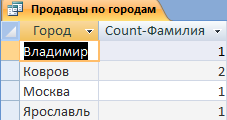
Дата добавления: 2018-06-01; просмотров: 310; Мы поможем в написании вашей работы! |

Мы поможем в написании ваших работ!
